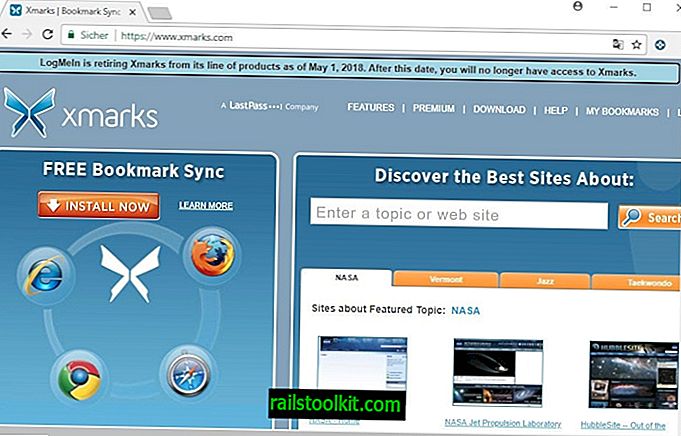XMetersは、Windowsタスクバーにコンピューターのリソース使用量を表示するMicrosoft Windowsデバイス用のプログラムです。
Windows PCのリソース使用の監視に関しては、多くのオプションがあります。 タスクマネージャーやリソースモニターなどの組み込みWindowsツールの使用から、GKrellM、マイシステムモニター、システムウィジェットを備えたRainmeterなどのサードパーティソリューションまで。
XMetersは、Windowsタスクバーのシステムトレイ領域に情報を追加するため、少し異なります。 DrivegleamやTrayStatusもこれを行う最初のプログラムではありませんが、タスクバーに十分に設計され、多くのハードウェア読み取り値を表示します。
XMeters

XMetersの無料版では、Windowsオペレーティングシステムのシステムトレイ領域にCPU、メモリ、ストレージ、およびネットワークの読み取り値が表示される場合があります。
このプログラムはWindows 7、8、10と互換性があり、インストールする必要があります。 インストーラーには驚きはありません。 ハードウェア情報がタスクバー領域にリストされる前に、最初のプログラム開始時に確認を求められます。
その時点でプログラムの設定ウィンドウも開き、これを使用して読み取り値の一部を無効にすることができます。 たとえば、CPUとRAMのみに関心がある場合は、ネットワークとストレージを無効にすることができます。
各測定値を個別に構成することもできます。
- CPU-バーからパイまたはテキストに切り替え、色を変更してシステムとユーザーを区別し、個々のコアを表示するかどうかを選択し、ユーザーと特権使用を分離します。
- ストレージ -色を変更し、すべてのハードドライブの集約情報を表示するか、個々のドライブのリソース使用量を表示するかを選択します。
- ネットワーク -タイプをテキストからバーまたはパイに変更し、色を変更し、監視するネットワークインターフェイスを切り替えます。
- メモリー -タイプをパイからバーまたはテキストに変更し、色を変更します。
上記のスクリーンショットに表示されるリフレッシュレートスライダーは、アプリケーションのプロフェッショナルバージョン専用です。 これが無料版との唯一の違いです。 プロフェッショナルバージョンは、開発者向けWebサイトで4.99ドルで入手できます。
XMetersは、4つのモジュールすべてを有効にしておくと(左から右へ:CPUコア、ハードドライブ、ネットワーク、メモリ)、Windowsタスクバーでこのように見えます。

タスクバーにハードウェアの統計情報を表示する利点は、システム上でフルスクリーンアプリが実行されている場合を除き、常に表示されていることです。
タスクバーに表示されているモジュールのいずれかを左クリックすると、Windowsタスクマネージャーが開きます。 ただし、タスクバーの表示はツールバーとして表示されるため、通常の方法では終了できません。 そのため、情報を表示したくない場合は、代わりにタスクバーを右クリックし、ツールバーのXMetersのチェックを外します。
XMeterがスタンドアロンアプリケーションとして実行されないため、XMeterが必要とするリソースを評価することは困難です(XMeters.dllはWindowsエクスプローラーによってロードされます)。
評決
XMetersは、Windowsタスクバー用の便利なシステムモニターであり、重要なリアルタイムのハードウェア測定値を提供します。 ある程度のカスタマイズオプションを提供しますが、さらに2、3を使用できます(たとえば、タスクマネージャーの代わりに別のプログラムを開くか、色の濃いリソースの使用を区別するための色)。